CleanshotX-不止是截图工具,更是工作流。
date
Oct 31, 2023
slug
CleanshotX
status
Published
tags
Cleanshotx
summary
截图是一件简单的事情,也是我们日常工作中高频发生的事情,我们使用ctr+command+A,完成截图,做个标注,然后使用command+V将图片发送给朋友。
type
Post
截图是一件简单的事情,也是我们日常工作中高频发生的事情,我们使用ctr+command+A,完成截图,做个标注,然后使用command+V将图片发送给朋友。
简单来看的话,截图就只是截图,但如果我们从信息传递和沟通的角度来看待截图这件事情,围绕截图,其实会衍生出一套完整的工作流。
从工作流的角度来看,我之前使用的截图软件,确实没有一款能够达到我的预期的软件,直到我开始使用CleanshotX。
一、基础功能:CleanshotX能干什么?
从功能性上来讲,CleanshotX几乎可以涵盖我们日常所需的一切和截图相关的需求,主要包含以下几个方面:
1. 静态捕获
滚动截图:长图
我相信在macOS中,截长图算的上是一个麻烦事儿,在我使用CleanshotX之前其实我并没有遇到我特别满意的长图截图工具,这使得我曾经有一段时间是将多张图进行拼接完成长图的捕获,CleanshotX提供的滚动截图功能是一项符合直觉的功能,滚动页面的同时在左侧展示预览图,所见即所得。
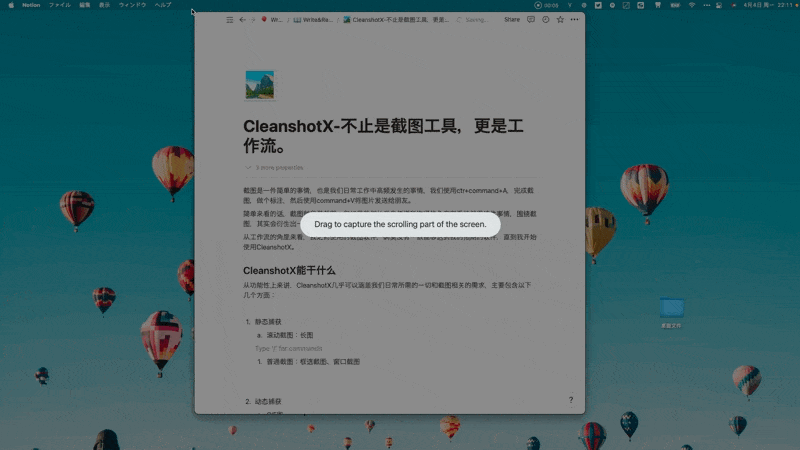
长图截取功能
框选截图
框选截图是我们最常用的截图方式,我们大部分时候都采用的是微信或者其他IM工具自带的截图,此处不再做过多的说明。
唯一的不同是,我们使用微信等工具截图时,截图会默认复制到剪贴板,而CleanshotX因为提供了图片悬停的功能,所以默认并没有存到剪贴板,这是我刚开始使用的时候并不习惯的地方,不过你可以在设置中将默认复制到剪贴板勾选上。

窗口截图
窗口截图我认识是CleanshotX中最让我觉得惊艳的功能,对于写软件推荐的文章而言,这个功能可以节省你大量的时间,这个功能操作简单,可以完美的将你所需要的窗口部分截下来,可以设置截图的背景,省去了你去软件了重新设计背景的步骤,关于背景设置,我会在后面说明。
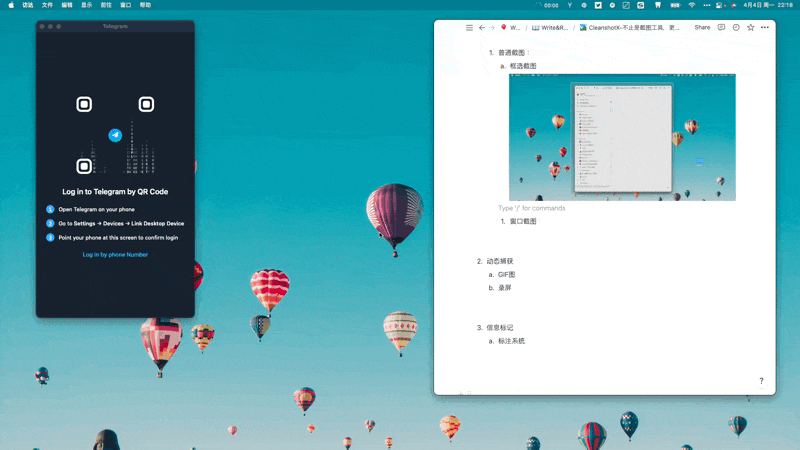
完美的窗口截图
动态捕获
GIF图+录屏
CleanshotX提供了gif图和录制屏幕的功能,可以使用框选工具选择需要录制的范围。
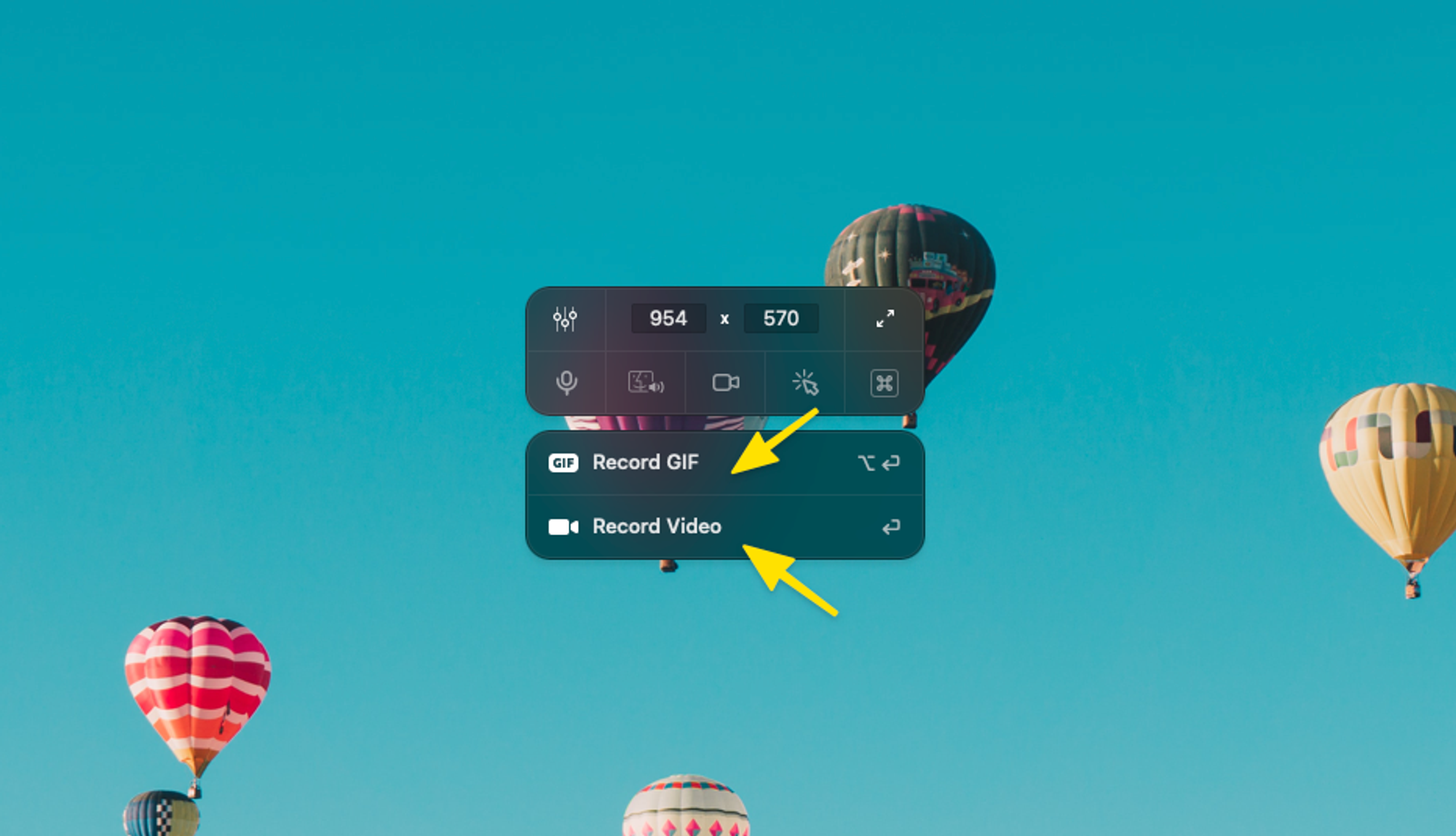
gif和屏幕录制工具
标注系统
普通标注
马赛克,箭头,文字,划线、方框、highlight标记等常规标注,这些都是我们常用的标注工具,CleanshotX当然不会少,对于这些标注工具CleanshotX提供了丰富的设置,例如更多的颜色,折让我们可以使用不同的颜色来区分我们要传递的信息。
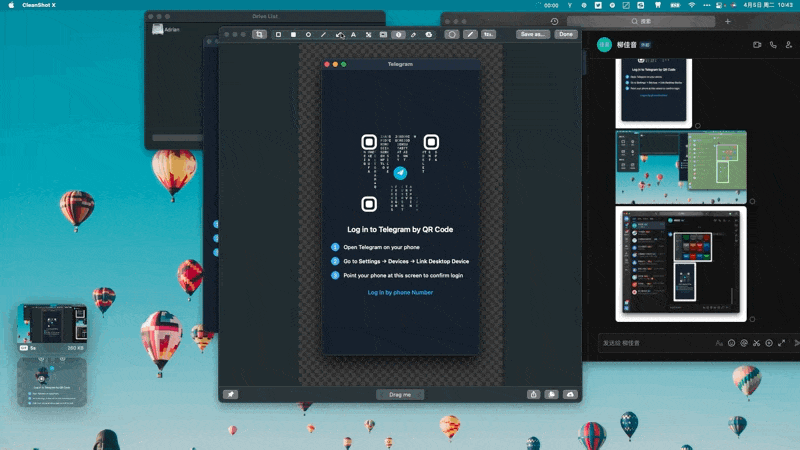
常规标注
自动化标注
序号标注,可以非常方便的解决需要说明操作步骤的场景,CleanshotX提供1、2、3和A、B、C、等不动的顺序标注方式,这个功能可以让你彻底告别手动顺序标注的繁琐流程。

悬停功能,把拖拽发挥到极致
CleanshotX另外一个不得不说的功能是悬停功能,当我们完成截图之后,已经截好的图片会悬停在屏幕的左下角等待使用,悬停功能是全局的,无论你在任何软件里面,图片都是悬停在最上层,默认情况下,图片会永久悬停在左下角,直到我们将图片拖拽发送出去。
悬停功能不光能悬停一张图片,更能悬停一个图片队列,也就是我们需要截很多张图片的时候,我们只需要专注于截图就可以,所有的图片都会悬停在左边等待我们的使用。
悬停图片包含复制、保存、预览、剪辑、上传到云端等功能,可以对截图进行二次加工。
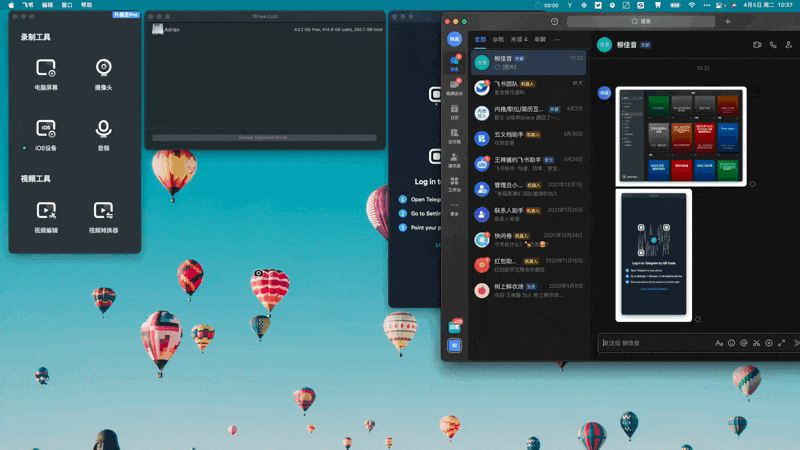
多窗口截图→图片悬停队列
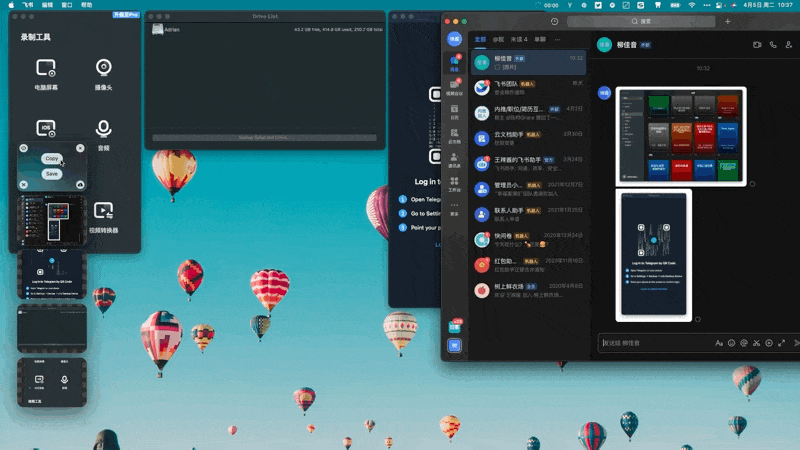
拖拽发送
进阶设置:如何让CleanshotX更出色
强大的wallpaper设置,保证窗口截图的效率和颜值
我们经常会遇到这样一个场景,我们对于一个app进行介绍说明时,我们只想要截图窗口部分,不想要我们的桌面背景,甚至我们想要对背景做一些美化,例如下面这张蓝色背景的图,有时候我们又只想要窗口,不想要任何背景,我们通常的做法是截图之后,进入ps等图片编辑软件去调整,这就需要耗费我们大量的时间。
CleanshotX使用wallpaper设置来帮助我们快速的得到一张干净的窗口截图,我们可以可以使用三种方式来设置截图的背景,使用桌面壁纸作为背景,使用本地图片作为背景,使用纯色作为背景,以及没有背景。
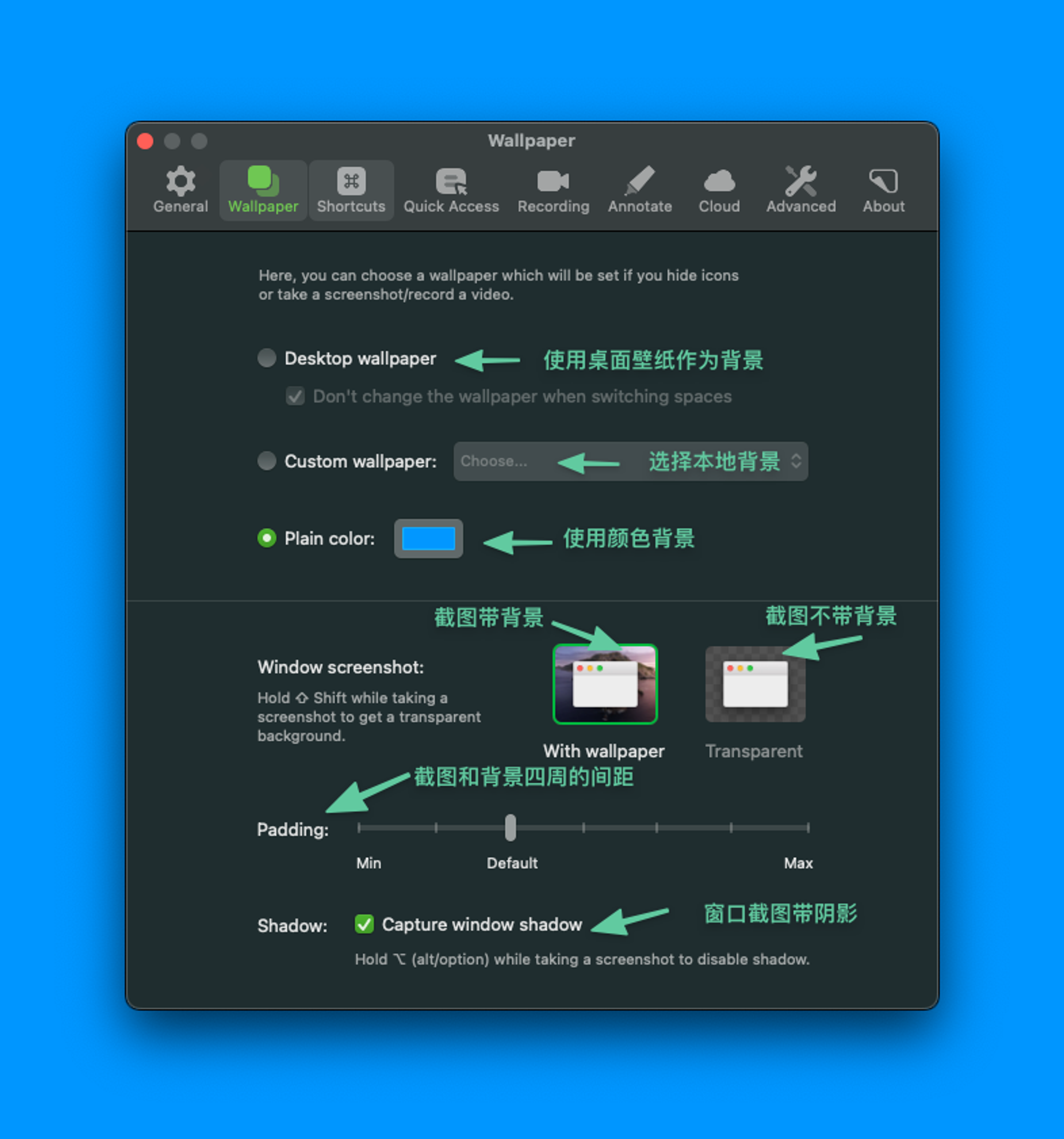
纯色背景窗口截图
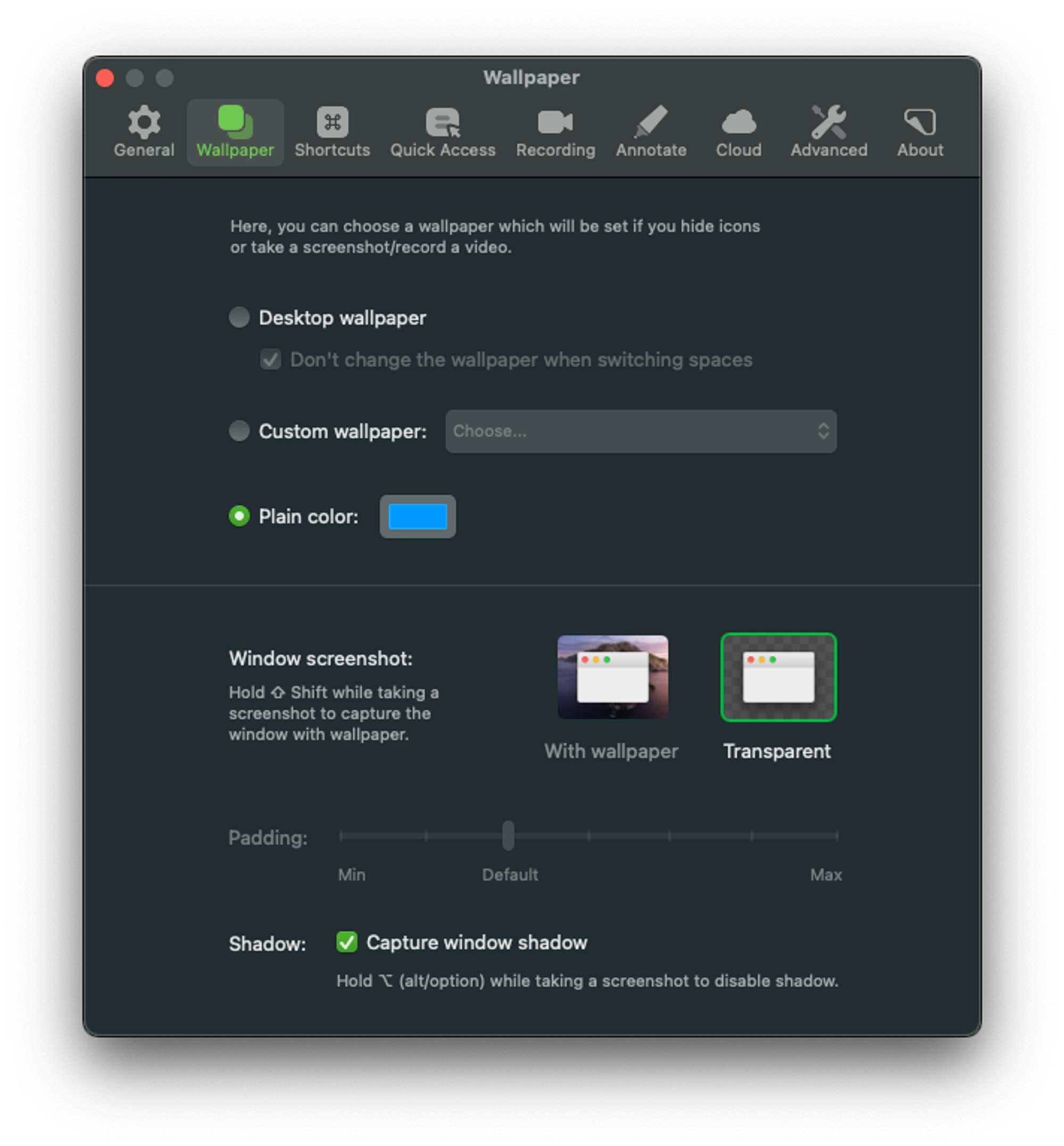
无背景窗口截图
Gif图和录屏剪辑,轻量级剪辑功能,快捷顺滑
CleanshotX为屏幕录制和gif工具提供了一个轻量级的剪辑工具,这极大的方便了我们对gif图的处理,在gif图和录屏中的剪辑工具采用拖动的交互设计,这是一个符合直觉的设计。
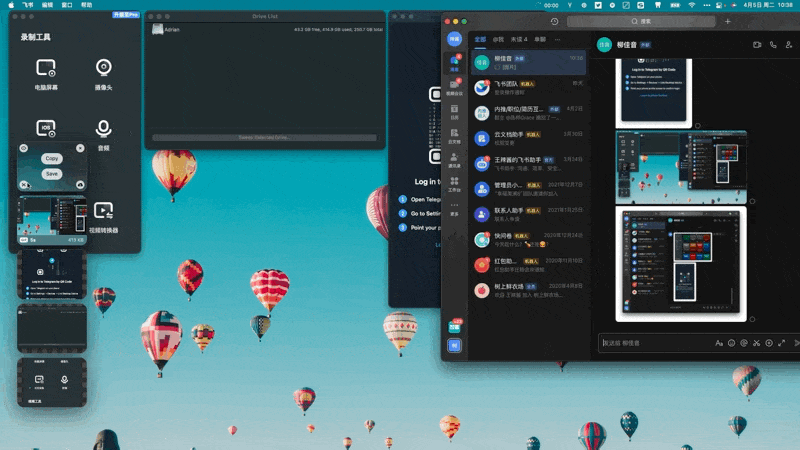
快捷剪辑gif图
云端存储,重要的截图存储在云端
CleanshotX从我的使用体验来说,它是一个相当纯粹的个人工具,但当它推出云存储工具的时候,它好像是在往信息共享和协作的方向前进了一小步,这体现在每当你将截图上传到云端之后,系统会自动复制云端链接,或者这更多的是一个增长手段。

云盘
CleanshotX如何改进我们的工作流
我们都知道评价一个工作流的核心指标是效率,也就是这个工作流是否让我们更加高效的完成了我们的目标,通常优化一个工作流的效率有两种:
1.缩短我们的工作流,这通常可以通过减少流程节点,或者合并流程节点来达到,这种方式涉及到流程节点的改造,动作一般比较大。
2.如果无法减少或者合并流程节点,则考虑减少人工操作的步骤,增加更多多自动化的流程节点,提升机器在工作流中的占比,例如苹果的快捷指令,它不涉及流程节点的改造,只是流程节点的自动化。
那么CleanshotX是如何优化我们工作流的呢?
我们以我写这篇文章的时候需要插入一个“漂亮的窗口截图”的过程为例来说明,首先我们来看如果我们使用微信截图,我们要将一个窗口完美截图,并放到少数派文章编辑器中的全流程可能如下:
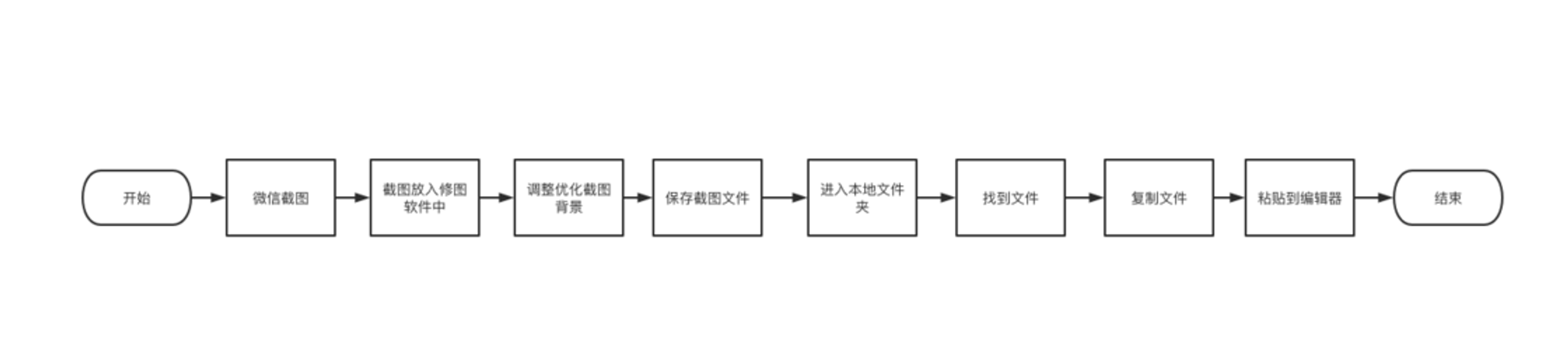
CleanshotX如何让我们工作流更加高效呢?
CleanshotX将我们常规操作中的大部分流程合并为一个功能——窗口截图功能,同时通过截图悬停的功能合并了寻找文件的过程,拖拽直接节省了复制粘贴的时间。
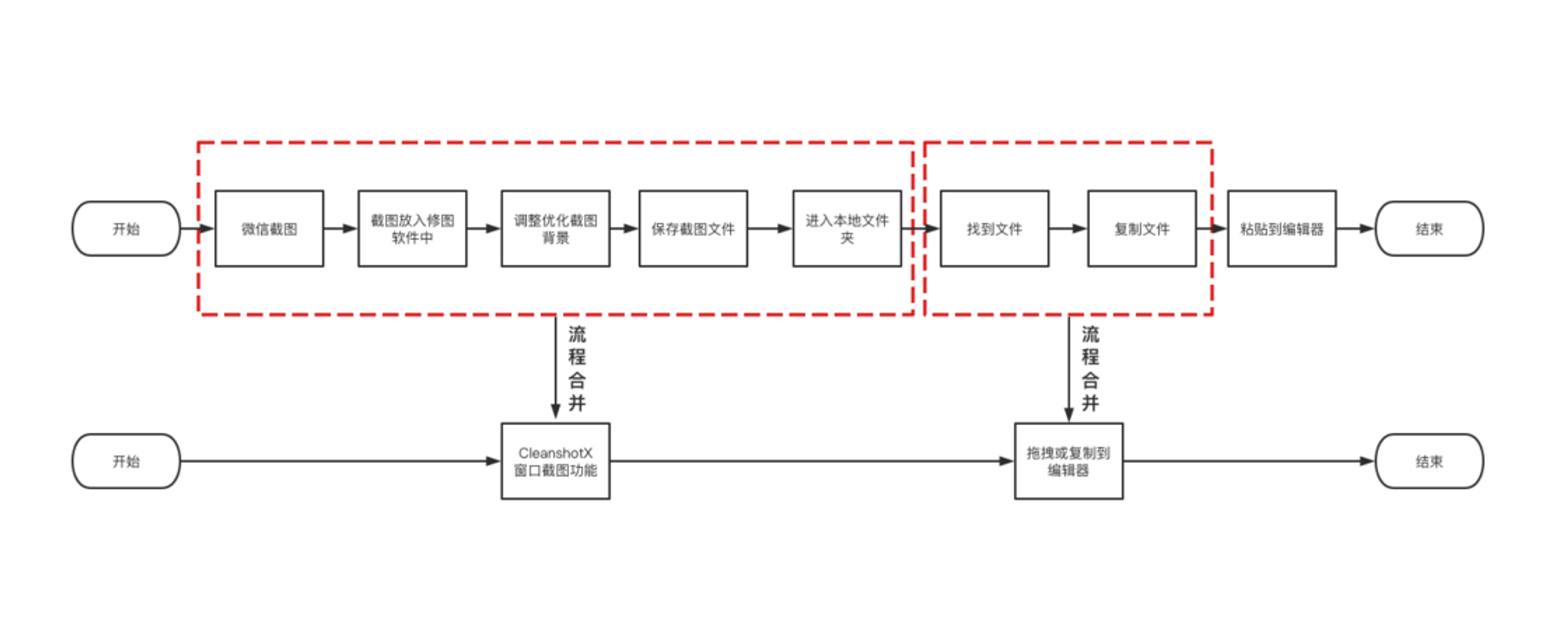
CleanshotX中其实包含了大量这样的流程合并工作,例如之前提到的操作顺序的标注,我们通常会使用微信标注的文字工具,从1开始逐个输入后续步骤,但CleanshotX采用自动生成序号的方式,让这个过程变得更加高效。
正式因为如此我才说,CleanshotX已经不是一款简单的截图工具,它的开发者围绕截图这个简单的功能搭建了一整套完整的工作流程,可以极大的提升我们在这方面的图片处理效率。
以上就是我对CleanshotX这款截图工具的介绍,当然这款工具还有更多的功能是我没有介绍到的,就留给大家去探索啦,希望这款工具能帮助你进一步提升效率。